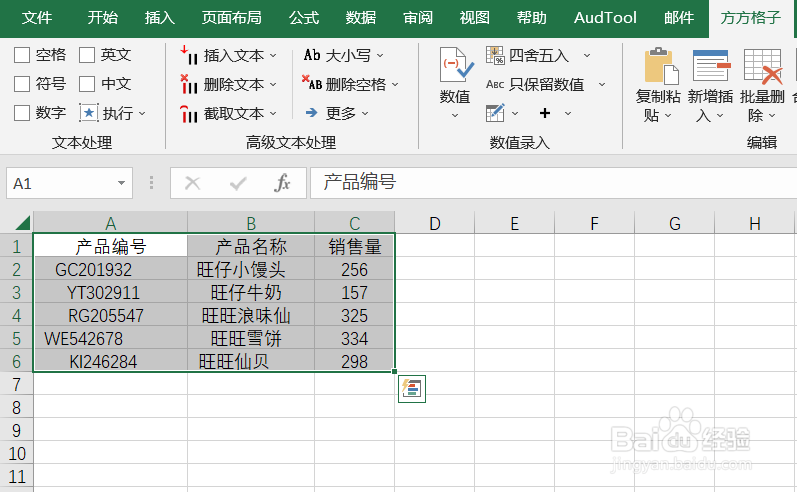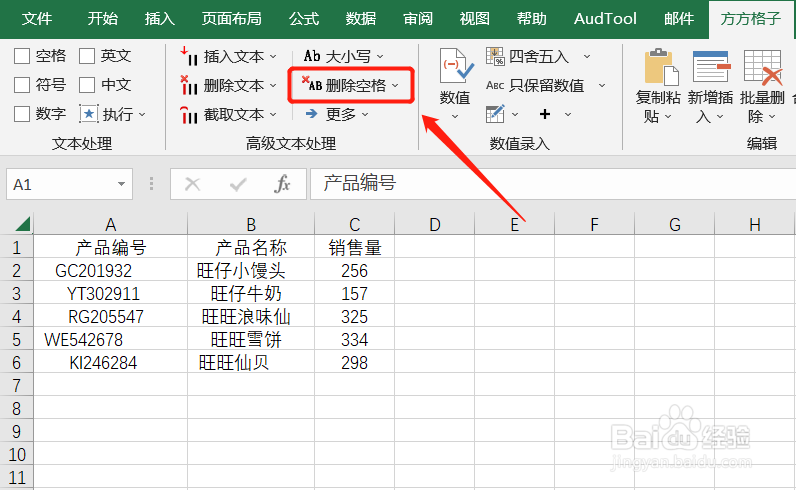Excel如何删除选区末尾空格
1、本例,需要我们我们删除选A1:C6单元格范围内末尾多余的空格。首先,打开Excel文件,点击”方方格子“选项卡。
2、接着,选中需要处理的单元格,根据要求,我们选中A1:C6。
3、在功能区,我们找到“高级文本处理”模块。
4、然后,在该模块我们继续找到并点击“删除空格”。
5、点击后,会出现一个下拉菜单,我们点击“删除末尾空格”。
6、点击后,表格内多余的末尾的空格就被删除啦?你学会了吗?!快动手试试看吧!
声明:本网站引用、摘录或转载内容仅供网站访问者交流或参考,不代表本站立场,如存在版权或非法内容,请联系站长删除,联系邮箱:site.kefu@qq.com。
阅读量:37
阅读量:75
阅读量:31
阅读量:20
阅读量:87